今まで、TeraTerm を使って お名前.com レンタルサーバー(RS)にSSH接続していたのですが、2024年のどこかで、SSH接続ができなくなりました。
お名前.com レンタルサーバー(RS)にSSH接続
お名前.com レンタルサーバー(RS)を使ってWEBやメールの運用をしています。このレンタルサーバーは、WEB UIであるコントールパネルが用意されており、多くはこのコントロールパネルから設定可能です。しかし、CUI であるコンソールを使いたいこともあります。
お名前.com レンタルサーバー(RS) でコンソールを使うときは、SSH接続します。
お名前.com レンタルサーバー(RS)ではSSH接続で、ユーザー名とパスワードによるログオンは許可されていません。ユーザー名と秘密鍵によるログオンのみが許可されています。
そのため、お名前.com レンタルサーバー(RS) にSSH接続するための事前準備として、SSH接続用の秘密鍵・公開鍵を作成し、公開鍵を登録する必要があります。
前回までの投稿で、
- レンタルサーバー側の事前準備の方法
秘密鍵と公開鍵の作成と、公開鍵の登録 - PC側の事前準備の方法
TeraTerm のインストールと秘密鍵ファイルの準備 - SSH接続方法
実際のSSH接続の方法
を説明しました。
これで、レンタルサーバーにSSH接続ができていました。
TeraTerm でお名前.com レンタルサーバー(RS)にSSH接続できなくなる
TeraTerm を使って、レンタルサーバーに以下の手順でSSH接続できていました。
- レンタルサーバーに対して「新しい接続」を実行する
- 「新しい接続」ダイアログ画面で接続設定をする
- 「セキュリティ警告」ダイアログ画面で接続対象を確認する
- 「SSH認証」ダイアログ画面でSSHの接続設定をする
- SSH接続が完了
各手順の以前の投稿を参照してください。
ところが、2024年のどこかで、TeraTerm を使って、お名前.com レンタルサーバー(RS) にSSH接続できなくなりました。具体的には、接続手順の途中で、エラーが表示されるようになりました。
エラーが発生したときの手順
1. レンタルサーバーに対して「新しい接続」を実行する
TeraTerm を起動すると、自動的に「新しい接続」が実行されます。そのため、TeraTerm を起動するだけでよいです。
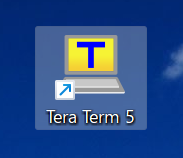
もし、「新しい接続」ダイアログが表示されない場合は、メニューの「ファイル」→「新しい接続」を実行します。
2. 「新しい接続」ダイアログ画面で接続設定をする
「TeraTerm: 新しい接続」ダイアログが表示されたら接続先のレンタルサーバーの情報を入力します。
お名前.com レンタルサーバー(RS)の接続情報は、レンタルサーバー側の事前準備 で説明したときの「SSHキーの詳細情報」画面から確認できます。
なお、2024年9月時点の お名前.com レンタルサーバー(RS)では、ホスト名は、wwwXX.onamae.ne.jp の形式です。XXの部分はレンタルサーバーのインスタンスごとに異なります。また、SSHのTCPポート番号は、8022 です。サービスはSSHを選択します。
ホスト: wwwXX.onamae.ne.jp
TCPポート#: 8022
サービス: SSH
上記の設定した後、OKボタンをクリックすると、「セキュリティ警告」ダイアログ画面、もしくは、「SSH認証」ダイアログ画面が表示されます。
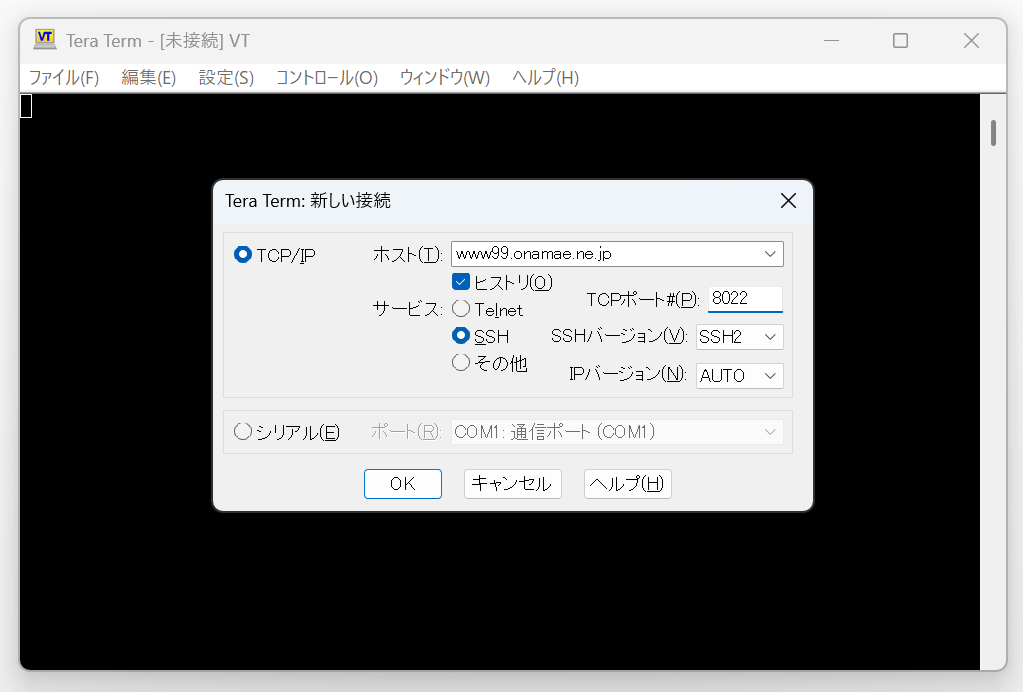
3. 「TTSSH」ダイアログ画面でエラーになる
接続できていたときは、「SSH認証」ダイアログ画面に遷移していたのですが、ここで、エラーダイアログが表示されるようになりました。
具体的には、下記の「TTSSH」ダイアログが表示されます。
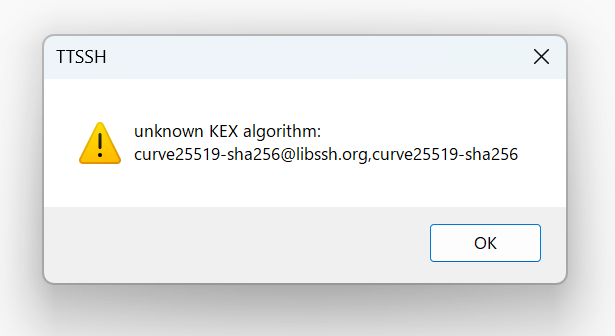
このダイアログには、以下のようなメッセージが表示されます。
TTSSH
unknown KEX algorithm:
curve25519-sha256@libssh.org,curve25519-sha256
「unknown KEX algorithm」は、KEX が鍵交換(Key exchange)のことだとすると、「未知の鍵交換アルゴリズム」です。そして、そのアルゴリズムが「curve25519-sha256@libssh.org または curve25519-sha256」です。
レンタルサーバー側が、鍵交換アルゴリズムとして「curve25519-sha256系」を要求しているのに、TeraTerm 側がその鍵交換アルゴリズムをサポートしておらず、接続ができていないようです。
レンタルサーバー側が2024年のどこかで、鍵交換アルゴリズムとして「curve25519-sha256系」を使うように変更が入ったようです。
TeraTerm v5.3の鍵交換アルゴリズム
TeraTerm v5.3がサポートしている鍵交換アルゴリズムを確認するために、メニューの「設定」→「SSH」を選択して設定画面を開きます。
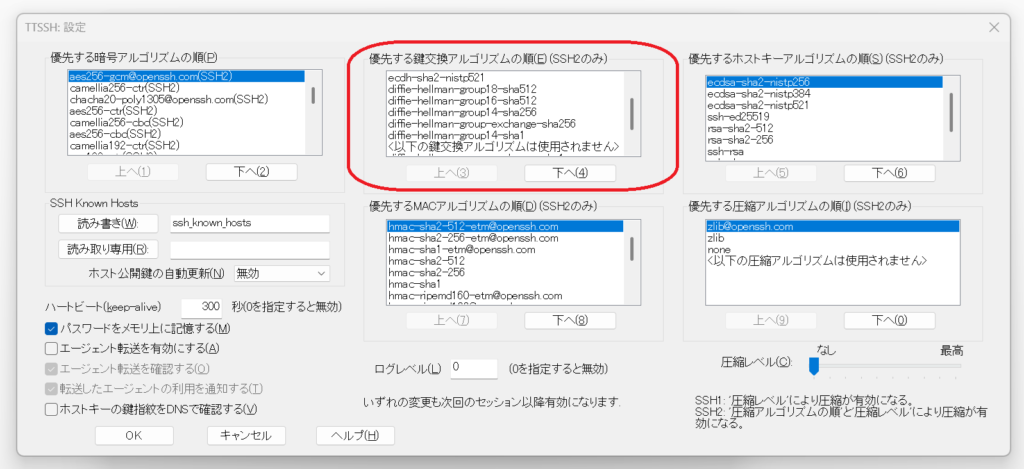
このSSH設定ダイアログ内に書かれている鍵交換アルゴリズムは以下の通りです。
- ecdh-sha2-nistp256
- ecdh-sha2-nistp384
- ecdh-sha2-nistp521
- diffie-hellman-group18-sha512
- diffie-hellman-group16-sha512
- diffie-hellman-group14-sha256
- diffie-hellman-group-exchange-sha256
- diffie-hellman-group14-sha1
- <以下の鍵交換アルゴリズムは使用されません>
- diffie-hellman-group-exchange-sha1
- diffie-hellman-group1-sha1
この中に、curve25519-sha256系のアルゴリズムがありません。
やはり、TeraTerm v5.3 は、curve25519-sha256系の鍵交換アルゴリズムをサポートしていないようです。
TeraTerm のバージョン確認
今回、動作確認に使用したTeraTermは、バージョンが5.3です。
TeraTermのバージョン確認は、メニューの「ヘルプ」→「TeraTermについて」を実行すると可能です。
以下のダイアログは、TeraTerm v5.3の「TeraTermについて」ダイアログ画面です。
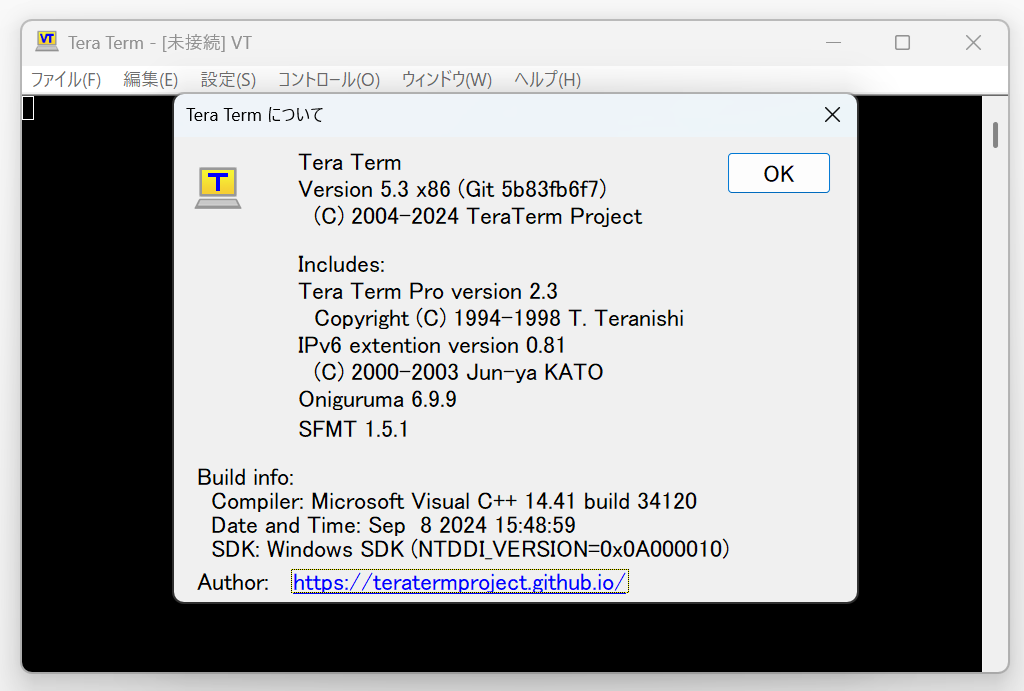
バージョン番号とビルドした日時を抜き出すと以下となります。
TeraTerm Version 5.3 x86 (Git 5b83fb6f7)
Date and Time: Sep 8 2024 15:48:59 (2024年9月8日)
バージョン5.4以降で、curve25519-sha256系の鍵交換アルゴリズムがサポートされるのが待ち遠しいです。
以上、レンタルサーバー側がSSH接続でcurve25519-sha256系の鍵交換アルゴリズムを要求する設定になっているとき、TeraTerm v5.3までは、SSH接続ができないことの説明でした。
次回は、curve25519-sha256系の鍵交換アルゴリズムをサポートするバージョンのTeraTermがリリースされるまでの間、代替手段として、TeraTerm 以外の方法で、SSH接続する方法について説明します。
